Tidak semua kenalan telah dipadam ralat pada iPhone [FIX]
![Tidak semua kenalan telah dipadam ralat pada iPhone [FIX]](https://ilinuxgeek.com/storage/img/images/not-all-contacts-were-deleted-error-on-iphone-[fix]_13.png)
- 834
- 230
- Marcus Kassulke
Apabila iPhone dibebankan dengan kenalan yang tidak diingini, ia menggunakan banyak ruang dan anda mungkin tidak dapat menyimpan sebarang kenalan atau fail di iPhone. Oleh itu, selalu baik untuk mengemas kini senarai kenalan dengan memadam kenalan yang tidak diperlukan lagi.
Baru -baru ini, banyak pengguna iPhone mula mendapat mesej ralat semasa cuba memadam kenalan pada iPhone mereka. Mesej ralat yang berlaku pada iPhone ditunjukkan di bawah.
Tidak semua kenalan dipadamkan
Satu atau lebih kenalan boleh dibaca sahaja.
Ralat ini boleh berlaku apabila terdapat gangguan teknikal dalam iPhone atau ketika iPhone tidak dikemas kini dengan versi terkini. Selain itu, jika ada kenalan telah disimpan di iPhone melalui aplikasi pihak ketiga seperti WhatsApp, dll. Ini mungkin menimbulkan masalah seperti ini.
Dalam artikel ini, marilah kita lihat semua penyelesaian yang mungkin untuk menyelesaikan masalah ini supaya pengguna iPhone dapat memadamkan kenalan mereka dengan berkesan.
Isi kandungan
- Pembetulan awal
- Betulkan 1 - Matikan kenalan iCloud
- Betulkan 2 - Benarkan kenalan dalam sekatan kandungan & privasi
- Betulkan 3 - Padamkan kenalan dari aplikasi pihak ketiga seperti WhatsApp
- Betulkan 4 - Cuba padamkan kenalan dari peranti lain
Pembetulan awal
Mulakan semula iPhone anda
Kesalahan jenis ini boleh berlaku pada iPhone pada bila -bila masa kerana masalah teknikal di iPhone. Jadi satu -satunya cara adalah untuk menyegarkan semula iPhone dengan hanya memulakan semula iPhone yang menyegarkan semua perkhidmatan dan tetapan di dalamnya.
Oleh itu, kami menasihati pengguna kami untuk mencuba memulakan semula iPhone mereka sekali dan melihat apakah ini membantu dalam menyelesaikan masalah ini.
Kemas kini iPhone
Apple mengeluarkan kemas kini baru setelah mengusahakan maklum balas dan pepijat yang dilaporkan oleh pengguna iPhone/iPad. Apabila kemas kini ini masih belum selesai dan tidak dipasang oleh pengguna, iPhone mungkin tidak mempunyai beberapa ciri terbaik dan lebih baik yang mungkin menjadi alasan untuk kesilapan jenis ini.
Oleh itu, cuba mengemas kini iPhone anda dengan pergi ke Tetapan> Umum> Kemas Kini Perisian dan tunggu beberapa waktu untuk memuatkan kemas kini jika ada. Klik pada muat turun dan pasang jika ada kemas kini yang dikeluarkan oleh Apple. Selepas itu masalah itu dapat diselesaikan di iPhone anda.
Betulkan 1 - Matikan kenalan iCloud
Beberapa pengguna iPhone telah membetulkan ralat ini dengan melumpuhkan kenalan iCloud pada iPhone mereka. Marilah kita juga cuba melakukan perkara yang sama dan lihat apakah ini membantu kita menyelesaikan kesilapan ini.
Langkah 1: Anda perlu membuka Tetapan aplikasi di iPhone anda.
Langkah 2: Kemudian pergi ke halaman ID Apple dengan mengetuk Nama profil di bahagian atas halaman tetapan seperti yang ditunjukkan di bawah.
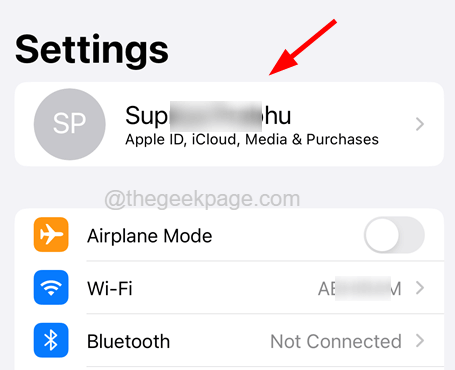
Langkah 3: Setelah halaman ID Apple muncul, cari iCloud pilihan dan ketik di atasnya seperti yang ditunjukkan.
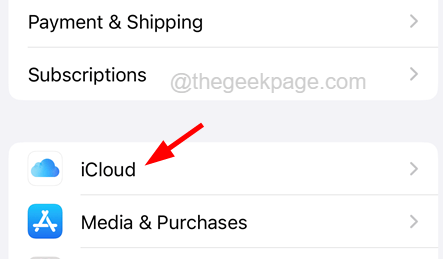
Langkah 4: Sekarang anda perlu mengklik pada Tunjukkan semua pilihan untuk melihat semua pilihan lain juga.
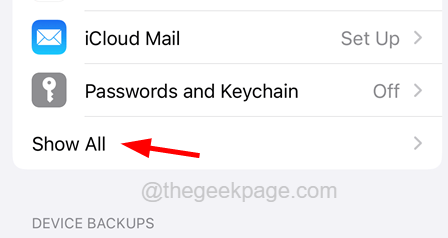
Langkah 5: Sekarang cari untuk Kenalan pilihan dari senarai dan Lumpuhkan Ia oleh mengetuk pada butang togol seperti yang ditunjukkan dalam imej di bawah.
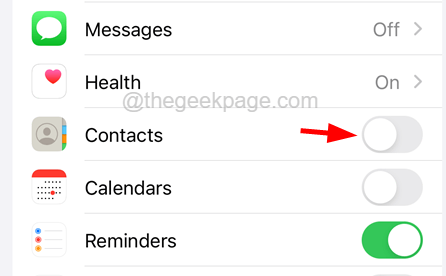
Betulkan 2 - Benarkan kenalan dalam sekatan kandungan & privasi
Ramai pengguna sedar bahawa mereka mungkin tidak membenarkan kenalan dalam seksyen kandungan dan privasi di iPhone mereka. Ini menyebabkan kenalan tidak terhad semasa memadamkannya. Oleh itu, mari kita cuba membenarkan kenalan menggunakan langkah -langkah yang dijelaskan di bawah.
Langkah 1: Pertama sekali, anda perlu pergi ke Tetapan aplikasi di iPhone.
Langkah 2: Selepas halaman tetapan dibuka, tatal ke bawah dan pilih Masa skrin pilihan dari menu seperti yang ditunjukkan di bawah.
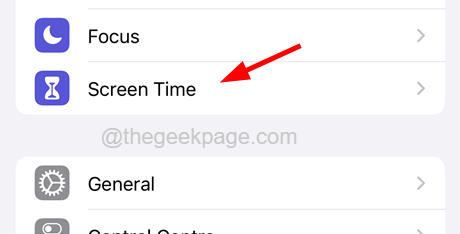
Langkah 3: Sekarang ketik pada Sekatan kandungan & privasi pilihan.
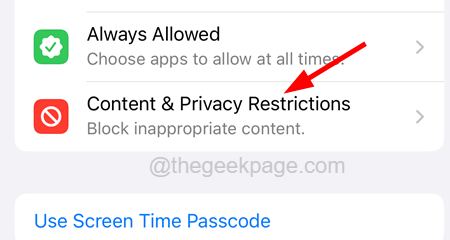
Langkah 4: Di bawah Privasi seksyen, cari Kenalan dari senarai dan klik padanya.
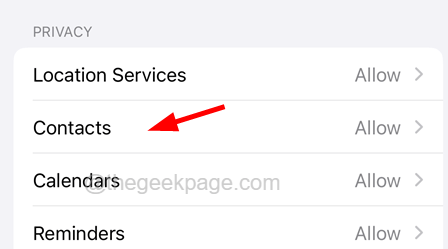
Langkah 5: Di halaman Kenalan, klik pada Benarkan perubahan pilihan di bahagian atas seperti yang ditunjukkan di bawah.
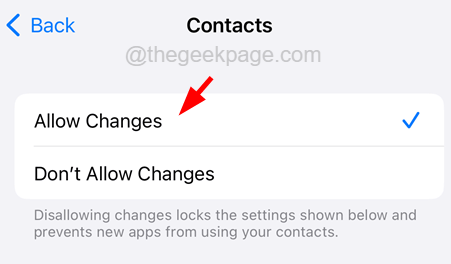
Langkah 6: Kemudian anda boleh menutup aplikasi Tetapan setelah perubahan tersebut dibuat.
Betulkan 3 - Padamkan kenalan dari aplikasi pihak ketiga seperti WhatsApp
Ralat ini biasanya berlaku jika pengguna telah menambah kenalan, bukan melalui aplikasi telefon lalai pada iPhone dan sebaliknya melalui beberapa aplikasi pihak ketiga seperti WhatsApp, dll. Ini dapat diselesaikan dengan mudah dengan cuba memadam kenalan dari aplikasi pihak ketiga itu sendiri dari mana anda telah menambah kenalan ini.
Langkah 1: Pertama sekali, anda perlu membuka aplikasi pihak ketiga di iPhone anda.
CATATAN - Kami menunjukkan contoh WhatsApp.
Langkah 2: Setelah aplikasi dibuka, klik pada Sembang baru ikon di sebelah kanan atas tetingkap aplikasi seperti yang ditunjukkan di bawah.
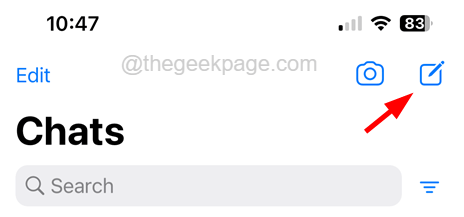
Langkah 3: Sekarang ini menunjukkan semua kenalan yang hadir di WhatsApp.
Langkah 4: tatal ke bawah senarai dan ketik pada kenalan yang ingin anda padamkan.
Langkah 5: Sekarang klik pada nama kenalan di bahagian atas seperti yang ditunjukkan di bawah.
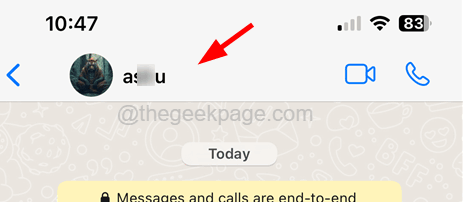
Langkah 6: Sekali Maklumat hubungan halaman muncul, klik pada Edit pilihan di sudut kanan atas halaman seperti yang ditunjukkan.
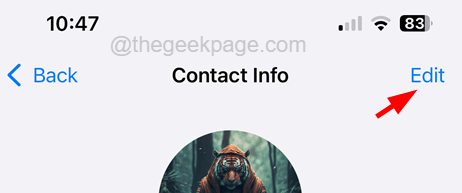
Langkah 7: Di halaman edit kenalan, anda akan dapati Padam kenalan pilihan di bahagian bawah.
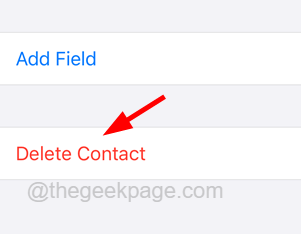
Langkah 8: Ketik padanya dan kemudian klik Padam kenalan Untuk mengesahkan hapus kenalan dari iPhone anda.
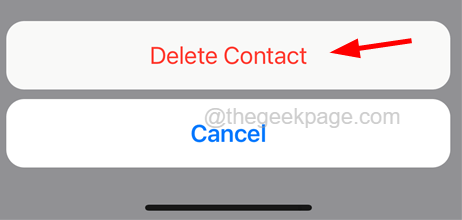
Langkah 9: Ini memadamkan kenalan dari iPhone anda dengan jayanya.
Betulkan 4 - Cuba padamkan kenalan dari peranti lain
Sekiranya anda masih menghadapi masalah ini dan tidak dapat memadamkan beberapa kenalan dari iPhone anda, anda boleh cuba memadamkan kenalan tersebut dari peranti lain. Ini hanya boleh dilakukan jika anda menggunakan ID Apple yang sama pada peranti lain juga.
Sekiranya ya, anda boleh mencuba mencari kenalan pada peranti lain yang mempunyai ID Apple yang sama dan memadamkannya. Ramai pengguna iPhone dapat memadam kenalan menggunakan kaedah ini.
- « Autopilot.Ralat DLL WIL dilaporkan isu dalam Windows 11/10 FIX
- Pemberitahuan dibungkam dalam iMessage pada iPhone [FIX] »

